테이블은 행과 열로 정렬된 셀의 그리드입니다. 테이블은 텍스트 또는 숫자 데이터로 작업하는 모든 유형의 콘텐츠를 구성하는 데 사용할 수 있습니다. Word에서는 빈 표를 빠르게 삽입하거나 기존 텍스트를 표로 변환 할 수 있습니다. 다양한 스타일과 레이아웃을 사용하여 테이블을 사용자 정의할 수도 있습니다.
빈 테이블을 삽입하려면 다음을 수행합니다.
- 표를 표시할 위치에 삽입 포인터를 놓습니다.
- 삽입 탭으로 이동한 다음 테이블 명령을 클릭합니다.

- 그러면 그리드가 포함된 드롭다운 메뉴가 열립니다. 그리드 위로 마우스를 가져가 원하는 열과 행의 수를 선택합니다.

- 그리드를 클릭하여 선택을 확인하면 테이블이 나타납니다.
- 텍스트를 입력하려면 셀에 삽입 포인터를 놓은 다음 입력을 시작합니다.

셀 사이를 탐색하려면 키보드의 Tab 키 또는 화살표 키를 사용합니다. 삽입 지점이 마지막 셀에 있는 경우 Tab 키를 누르면 자동으로 새 행이 만들어집니다.
기존 텍스트를 표로 변환하려면,
아래 예에서 각 텍스트 줄에는 집안일과 요일을 포함한 체크리스트의 일부가 포함되어 있습니다. 항목은 탭으로 구분됩니다. Word에서는 탭을 사용하여 데이터를 열로 구분하여 이 정보를 표로 변환할 수 있습니다.
- 표로 변환할 텍스트를 선택합니다. 연습용 파일을 사용하는 경우 문서 2페이지에서 이 텍스트를 찾을 수 있습니다.
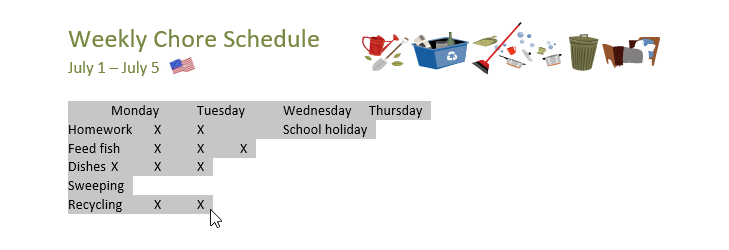
- 삽입 탭으로 이동한 다음 테이블 명령을 클릭합니다.
- 드롭다운 메뉴에서 Convert Text to Table(텍스트를 표로 변환)을 선택합니다.

- 대화 상자가 나타납니다. 텍스트 구분 위치 아래의 옵션 중 하나를 선택합니다. 이것이 Word가 각 열에 무엇을 넣어야 하는지 아는 방법입니다.

- 확인을 클릭합니다. 텍스트가 표에 나타납니다.

테이블 수정
문서에 표를 추가한 후에는 표의 모양을 쉽게 변경할 수 있습니다. 행이나 열을 추가하고 테이블 스타일을 변경하는 등 사용자 지정을 위한 몇 가지 옵션이 있습니다.
행 또는 열 추가하기:
- 행 또는 열을 추가할 테이블 바깥쪽으로 마우스를 가져갑니다. 표시되는 더하기 기호를 클릭합니다.

- 새 행 또는 열이 테이블에 추가됩니다.

또는 테이블을 마우스 오른쪽 단추로 클릭한 다음 Insert 위로 마우스를 가져가면 다양한 행 및 열 옵션을 볼 수 있습니다.
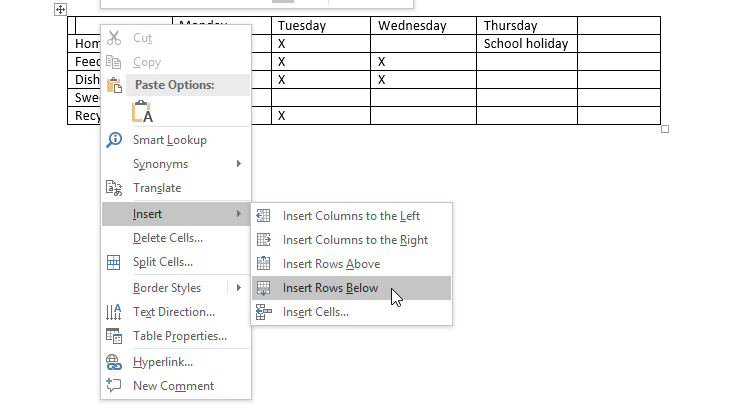
행 또는 열 삭제하기:
- 삭제할 행이나 열에 삽입 포인터를 놓습니다.
- 마우스 오른쪽 버튼을 클릭한 다음 메뉴에서 Delete Cells를 선택합니다.

- 대화 상자가 나타납니다. Delete entire row(전체 행 삭제) 또는 Delete entire column(전체 열 삭제)을 선택한 다음 OK(확인)를 클릭합니다.

- 행 또는 열이 삭제됩니다.
테이블 스타일을 적용하려면:
테이블 스타일을 사용하면 테이블의 모양과 느낌을 즉시 변경할 수 있습니다. 색상, 테두리 및 글꼴을 포함한 여러 디자인 요소를 제어합니다.
- 테이블의 아무 곳이나 클릭하여 선택한 다음 리본의 맨 오른쪽에 있는 디자인 탭을 클릭합니다.

- 테이블 스타일 그룹을 찾은 다음 자세히 드롭다운 화살표를 클릭하여 전체 스타일 목록을 확인합니다.

- 원하는 테이블 스타일을 선택합니다.

- 테이블 스타일이 나타납니다.

테이블 스타일 옵션을 수정하려면:
표 스타일을 선택한 후에는 다양한 옵션을 켜거나 꺼서 모양을 변경할 수 있습니다. 머리글 행, 전체 행, 줄무늬 행, 첫 번째 열, 마지막 열 및 줄무늬 열의 6가지 옵션이 있습니다.
- 테이블의 아무 곳이나 클릭한 다음 디자인 탭으로 이동합니다.
- 테이블 스타일 옵션(Table Style Options) 그룹을 찾은 다음 원하는 옵션을 선택하거나 선택 취소합니다.

- 테이블 스타일이 수정됩니다.

선택한 테이블 스타일에 따라 특정 테이블 스타일 옵션이 다른 효과를 낼 수 있습니다. 원하는 모양을 얻기 위해 실험해야 할 수도 있습니다.
테이블에 테두리를 적용하려면:
- 테두리를 적용할 셀을 선택합니다.

- 디자인 탭의 명령을 사용하여 원하는 선 유형, 선 두께 및 펜 색상을 선택합니다.

- 테두리 명령 아래에 있는 드롭다운 화살표를 클릭합니다.
- 메뉴에서 테두리 유형을 선택합니다.

- 테두리가 선택한 셀에 적용됩니다.

레이아웃 탭을 사용하여 테이블 수정
Word에서는 테이블을 선택할 때마다 레이아웃 탭이 나타납니다. 이 탭의 옵션을 사용하여 다양한 수정을 수행할 수 있습니다.
아래 대화형의 단추를 클릭하여 Word의 표 레이아웃 컨트롤에 대해 자세히 알아봅니다.
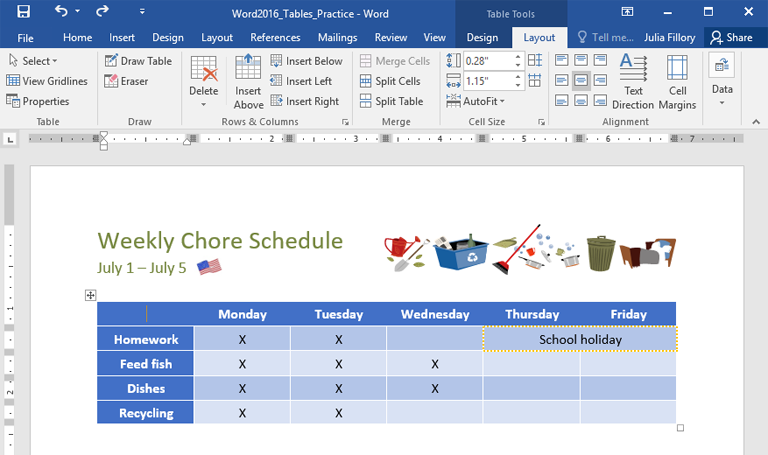
'워드프로세서 > MS 워드' 카테고리의 다른 글
| MS워드에서 각주 삽입하는 방법 (0) | 2024.03.28 |
|---|---|
| MS워드 차트 (0) | 2023.08.22 |
| MS워드 그림 서식 지정 (0) | 2023.08.22 |
| MS 워드 머리글 및 바닥글 (0) | 2023.08.22 |
| MS워드 페이지 번호 (0) | 2023.08.22 |